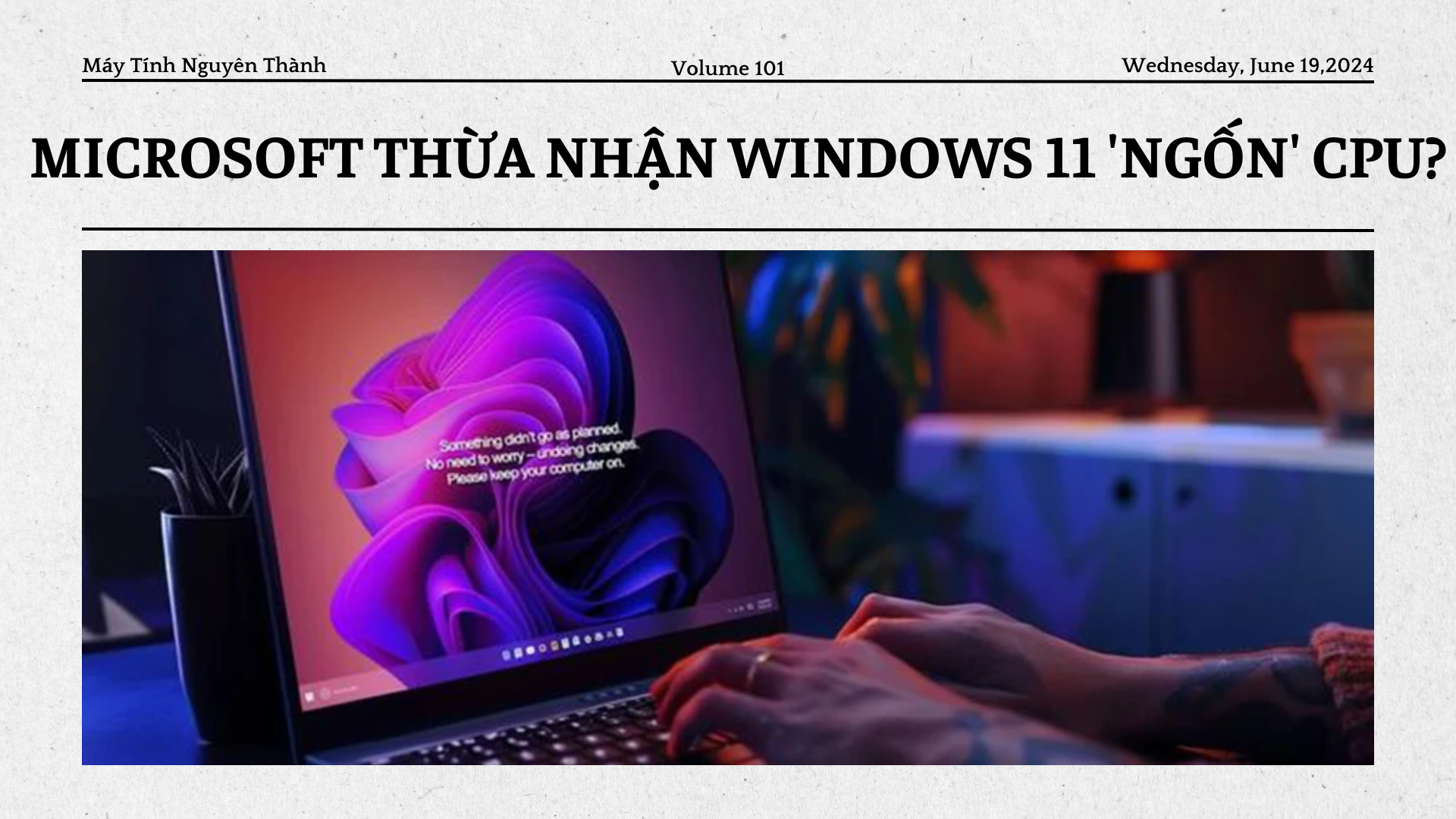Hướng dẫn cài đặt máy in bill Xprinter (cổng USB)

Bước 1: Tải Driver về máy
Driver đuợc chứa trong đĩa CD hoặc Download tại đây XPrinter Driver Setup V7.01 (WIN 7 trở về trước) hoặc XPrinter Driver Setup V7.11 (Dành cho WIN 8 trở về sau)
Bước 2: Tiến hành cài đặt
- Click vào biểu tượng cài đặt "XPrinter Driver Setup V7.01.exe"

- Chọn I accept the agreement để xác nhận những điều khoản. --> Click Next

- Chọn đường dẫn hoặc để mặc định để tiến hành giải nén driver của máy in.

- Nhấn Next và Install, Sau đó nhấn Finish rồi chờ chạy Setup driver

- Nhớ tick chọn Lauch XPrinter Driver V7.01. Sau đó click FINISH

- Sau khi màn hình Install Configuaration xuất hiện Chọn hệ điều hành tương thích với máy tính bạn đang cài đặt
Ở phần Select Printer Model chọn cấu hình tương thích của loại máy in.
ví dụ chọn Model Printer là XP-58 nếu máy bạn là T58K, chọn XP-80C nếu máy in là Q80I, Q200II, T230H, T260H

- Bạn nên nhấn nút Check USB Port để xác định Port chưa được sử dụng

- Sau đó xuất hiện thông báo "Are you want to confing printer now?" . => Chọn Yes

- Xuất hiện cửa sổ, chọn đúng Port mà đã kiểm tra ở bước trên.

- Click OK Như vậy chũng ta đã kết thúc quá trình cài đặt driver cho máy in
Nếu các bạn chưa làm được thì có thể liên hệ với Máy Tính Nguyên Thành - Hotline: 03456.99.888 để được chúng tôi hỗ trợ